Синхронное отображение информации в рабочих окнах
Интерфейс Business Studio обеспечивает синхронное отображение информации в нескольких рабочих окнах при просмотре списка элементов. В таком режиме любые элементы системы и значения их параметров можно не только просматривать, но и редактировать.
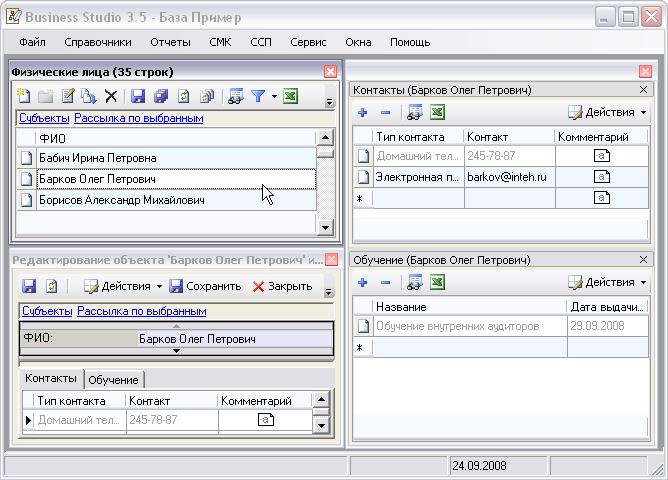
Рис. 2.1.8
На Рис. 2.1.8 показано расположение окон для работы со справочником. Наверху находится окно справочника «Физические лица», под ним для одного из элементов открыто окно «Редактирование объекта». Справа от этих окон находятся окна «Контакты» и «Обучение», объединенные общим заголовком. При перемещении курсора по списку элементов в окне «Физические» во всех остальных окнах будет показываться информация о текущем субъекте.
Окно «Редактирование объекта» синхронизируется только с тем окном, из которого оно вызвано. Например, если окно редактирования свойств процесса вызвано из Навигатора, то переход по Процессам в Навигаторе приводит к отображению свойств выделенного процесса, если же переходить по Процессам на Диаграмме или в Форме справочника, то редактируемый объект изменяться не будет.
Если форма редактирования объекта или списка объектов открыта из другой формы, то при закрытии основной формы, закроются и все её дочерние формы (открытые из основной).
Форма Навигатора и окно Диаграммы синхронизируются всегда. Управлять синхронизацией в Форме справочника можно пунктом меню «Опции списка –> Синхронизировать», в форме свойств объекта «Редактирование объекта» − кнопкой  «Синхронизировать» на панели инструментов. При отключенной синхронизации переход по объектам не приведет к обновлению данных в других формах. Закрытие основной формы также не приведет к закрытию форм с отключенной синхронизацией, которые из нее вызваны.
«Синхронизировать» на панели инструментов. При отключенной синхронизации переход по объектам не приведет к обновлению данных в других формах. Закрытие основной формы также не приведет к закрытию форм с отключенной синхронизацией, которые из нее вызваны.
На Рис. 2.1.9 показано расположение окон с открытой диаграммой Visio. Окно Навигатора растянуто слева по вертикали, окно диаграммы занимает остальную площадь экрана. Два окна «Редактирование объекта» для стрелок и процессов расположены под Навигатором, одно поверх другого.
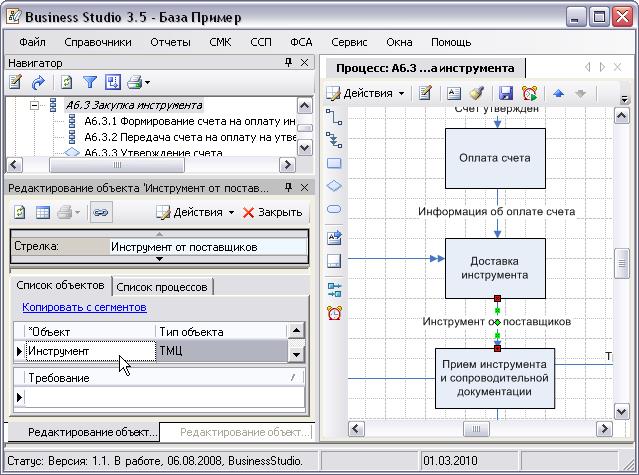
Рис. 2.1.9
Типы параметров и поля ввода их значений
Каждый элемент системы характеризуется определенным набором параметров. В программе используются параметры следующих типов: строка, текст, справочник (объект), перечисление, список, дата, вещественное, целое, логика.
Внешний вид поля ввода и способ ввода значения зависят от типа параметра. Ниже дано описание используемых в программе параметров и соответствующих полей ввода.
Значение «Строка»
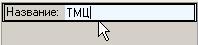 | Для ввода строки символов установите указатель в поле и щелкните левой клавишей мышки. Курсор должен принять вид вертикальной черты. Допустимое количество символов в строке определяется настройками программы, по умолчанию составляет 255 символов. |
Значение, введенное в поле, можно копировать в буфер обмена и вставлять из него. Для этих операций используются стандартные комбинации клавиш «Ctrl+Insert» и «Shift+Insert» или команды «Копировать/Вставить» в контекстном меню, которое открывается щелчком правой кнопкой мышки в поле ввода.
Значение «Текст»
 | В поле для ввода значения «Текст» в центре изображена страничка с буквой «а». Пока значение не введено, буква остается строчной. После ввода значения буква станет заглавной − «А». Чтобы ввести значение, щелкните в поле мышкой − справа появится значок стрелки. Щелчок по значку открывает окно для ввода текста. |
После ввода текста щелкните по кнопке «Ок». Щелчок по кнопке «Отмена» закрывает окно без сохранения изменений.
 | Показ текстовых полей возможен также в виде многострочного поля. |
Значение в поле копируется в буфер обмена и вставляется из него так же, как и для значения «строка». Для ввода и редактирования текста нужно щелкнуть по полю левой кнопкой мыши.
 | Третий вариант ввода текста – текст в формате RTF. |
Первый щелчок мышкой в поле включает в нём кнопку редактирования  .
.
Щелчок мышкой по этой кнопке открывает окно «Редактирование RTF».Можно вводить текст вручную или копировать его из других текстовых редакторов, при этом сохраняется форматирование, сделанное в другом редакторе.
На панели расположены кнопки для работы с буфером обмена, кнопки форматирования текста: изменение шрифта и цвета, выравнивание текста, добавление маркеров, задание отступов. Удерживая клавишу «Shift» можно производить более точную настройку отступов. Кнопка  «Ок» сохраняет изменения текстового параметра и закрывает окно редактирования. Кнопка
«Ок» сохраняет изменения текстового параметра и закрывает окно редактирования. Кнопка  «Отмена» закрывает окно без сохранения изменений.
«Отмена» закрывает окно без сохранения изменений.
Можно изменить шрифт по умолчанию с помощью параметра «Шрифт RTF-полей по умолчанию» в Системных настройках для всех пользователей (пункт Главного меню «Сервис –> Настройки для всех пользователей», гиперссылка Дополнительно).
Значение «Логика»
Параметр с типом «Логика» может принимать значения:
| · «Да» |  |
| · «Нет» |  |
| · «Не определено» |  |
Поле для ввода значения «Логика» показано в виде поля пометки. Пометка включается и выключается щелчком мышкой в поле.
Значение «Целое»
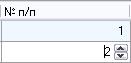 | Значение «Целое» можно ввести с клавиатуры или с помощью кнопок прокрутки, которые включаются щелчком мышкой в поле. |
Значение «Вещественное»
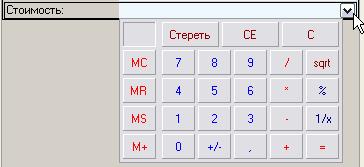 | Ввести значение «вещественное» можно с клавиатуры или с помощью калькулятора, который открывается щелчком по значку стрелки. Символом десятичного разделителя числа будет служить тот символ, который установлен в настройках Windows. |
Значение «Дата»
 | Значение параметра с типом «Дата» можно ввести с помощью клавиатуры или выбрать из календаря. При вводе с клавиатуры формат даты может быть таким: ДД/ММ/ГГ, разделителем может быть любой служебный символ, например: «/», «-», «.», «,». Чтобы открыть календарь, щелкните в поле по значку стрелки. Дата выбирается щелчком мышкой по числу месяца. Месяц можно изменить с помощью кнопок прокрутки, показанных справа и слева от его названия, или выбрать из списка, который открывается щелчком мышкой по названию месяца. |
Изменить год можно с помощью кнопок прокрутки, показанных справа и слева от него, или выбрать текущий год, а затем изменить его с клавиатуры непосредственно в поле ввода.
Кнопка «Сегодня» служит для выбора текущей системной даты. Щелчок по кнопке «Очистить» удаляет введенное значение.
Значение «Время»
 | Значение «Время» вводится с клавиатуры в поле, содержащем маску времени. При неверном вводе цифры поля подсвечиваются красным цветом. |
Значение «Длительность»
 | Значение «Длительность» вводится с клавиатуры в поле, содержащем маску длительности. При неверном вводе цифры поля подсвечиваются красным цветом. |
Длительность измеряется в днях, часах, минутах и секундах. В системе используются поля длительности с максимальным значением 24 часа, в этом случае в поле нет возможности ввода дней.
